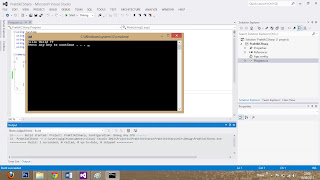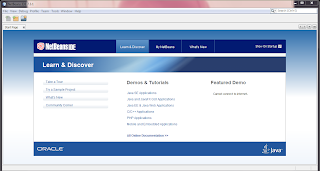Assalamualaikum wr.wb
Kembali lagi dengan saya,kali ini aku akan posting Tutorial Praktikum ASP 1 yang pertama
oke, langsung saja kita mulai tutorialnya.dilihat sambil dipelajari ya :)
Berikut langkah-langkahnya:
1.Buka VS12,pilih New Project
2.Pilih Visual C#->Windows->Console Application
Beri Nama terserah kalian
Tempatkan lokasi file di folder yang kalian tentukan sendiri(aman)
klik ok
3.akan muncul halaman seperti dibawah
4.Tambahkan kode di dalam class Program Seperti nampak dibawah
5.setelah itu run dengan shift+F5
6.percobaan kedua adalah menambah class baru,klik kanan pada nama solution name anda
seperti tampak gambar dibawah
7.pilih class,beri nama biodata.cs
8.tambahkan method biodata()seperti tampak gambar di bawah ini
lihat hasilnya dengan tekan shift+F5
oke sementara itu saja yang dapat saya share kepada kalian semua
sekian tutorial ASP dengan VS12, dan semogam bermanfaat bagi kita semua aminn dan kalau ada yang tidak mengerti bisa langsung komen dibawah .. . . :)
Semoga Bermanfaat dan selamat mencoba
wassalamualaikum wr wb
Sunday, September 8, 2013
PHP Dengan phpDesigner
Assalamualaikum wr.wb
Kembali lagi dengan saya,kali ini aku akan posting Tutorial Praktikum PHP 1 yang ketiga dengan menggunakan PHPDesigner8, sebelumnya saya udah share menggunakan aplikasi Dreamweaver dan Netbeans
Disini kita akan membahas tentang tutorial di PhpDesigner8 sehingga dapat dijalankan pada internal browser atau external browser!
oke, langsung saja kita mulai tutorialnya.dilihat sambil dipelajari ya :)
Berikut langkah-langkahnya:
1.Langkah pertama , buka phpDesigner klik project manajer 2.lalu akan muncul tampilan seperti ini 3.Klik new ,muncul seperti ini, ketikkan praktikum PHP21 lalu next 4.Klik next lagi 5.lalu klik ok 6.Buka file dan jika diklik running maka akan tampil dilocal/internal browser 7.masukan script seperti gambar dibawah ini 8.dan klik running maka akan tampil seperti gambar dibawah ini oke sementara itu saja yang dapat saya share kepada kalian semua sekian tutorial php dengan phpDesigner8, dan semogam bermanfaat bagi kita semua aminn dan kalau ada yang tidak mengerti bisa langsung komen dibawah .. . . :)
Semoga Bermanfaat dan selamat mencoba
wassalamualaikum wr wb
Kembali lagi dengan saya,kali ini aku akan posting Tutorial Praktikum PHP 1 yang ketiga dengan menggunakan PHPDesigner8, sebelumnya saya udah share menggunakan aplikasi Dreamweaver dan Netbeans
Disini kita akan membahas tentang tutorial di PhpDesigner8 sehingga dapat dijalankan pada internal browser atau external browser!
oke, langsung saja kita mulai tutorialnya.dilihat sambil dipelajari ya :)
Berikut langkah-langkahnya:
1.Langkah pertama , buka phpDesigner klik project manajer 2.lalu akan muncul tampilan seperti ini 3.Klik new ,muncul seperti ini, ketikkan praktikum PHP21 lalu next 4.Klik next lagi 5.lalu klik ok 6.Buka file dan jika diklik running maka akan tampil dilocal/internal browser 7.masukan script seperti gambar dibawah ini 8.dan klik running maka akan tampil seperti gambar dibawah ini oke sementara itu saja yang dapat saya share kepada kalian semua sekian tutorial php dengan phpDesigner8, dan semogam bermanfaat bagi kita semua aminn dan kalau ada yang tidak mengerti bisa langsung komen dibawah .. . . :)
Semoga Bermanfaat dan selamat mencoba
wassalamualaikum wr wb
PHP Dengan Netbeans
Assalamualaikum wr.wb
hallo teman-teman Kembali lagi dengan saya,kali ini aku akan posting Tutorial Praktikum PHP 1 yang kedua dengan menggunakan Netbeans, sebelumnya saya udah share dengan menggunakan Dreamweaver
oke, langsung saja kita mulai tutorialnya.dilihat sambil dipelajari ya :)
Berikut langkah-langkahnya:
1.buka NetBeans kalian 2.maka akan tampak seperti gambar di bawah ini 3.lalu klik file->new project 4.pilih php dan PHP Applicatipn with Existing sources tampak seperti gambar di bawah ini,lalu klik next 5.Selanjutnya kita masuk pada window Source, nah disini kita akan mengisi Project Folder dan Source Folder sesuai dimana kita menyimpan folder PraktikumPHP21 kita di XAMPP. untuk contah kalian bisa melihat gambar dibawah.lalu klik next 6.Nah setelah itu kita akan masuk pada Run Confoguration, untuk contoh kalian bisa melihat pada gambar dibawah ini disini kita hanya akan mengisi Project URL aja, dan dapat kita isikan seperti contoh diatas. tapi apabila Port kalian masih 80, langsung saja kita mengisikanya dengan : http://localhost/PraktikumPHP21/ lalu klik ok 7.Selesei mensetting Project kita, selanjutnya kita klik menu Tools > Options selanjutnya pilih salah satu browser yang nantinya akan digunakan untuk menampilkan hasil coding kalian..lalu klik ok 8.Nah, kita akan memasuki step coding kali ini. karena sebelumnya kita udah membuat codingnya, langsung saja kita buka file PHP tersebut dengan cara klik Menu File > Open buka file helloworld.php difolder PraktikumPHP21 9.Selanjutnya kita akan melihat source coding kita. 10.dan inilah hasil kerja keras kita dalam mengcoding , kita bisa melihat tampilan ini di browser oke sementara itu saja yang dapat saya share kepada kalian semua sekian tutorial php dengan Netbeans, dan semogam bermanfaat bagi kita semua aminn dan kalau ada yang tidak mengerti bisa langsung komen dibawah .. . . :)
Semoga Bermanfaat dan selamat mencoba
wassalamualaikum wr wb
hallo teman-teman Kembali lagi dengan saya,kali ini aku akan posting Tutorial Praktikum PHP 1 yang kedua dengan menggunakan Netbeans, sebelumnya saya udah share dengan menggunakan Dreamweaver
oke, langsung saja kita mulai tutorialnya.dilihat sambil dipelajari ya :)
Berikut langkah-langkahnya:
1.buka NetBeans kalian 2.maka akan tampak seperti gambar di bawah ini 3.lalu klik file->new project 4.pilih php dan PHP Applicatipn with Existing sources tampak seperti gambar di bawah ini,lalu klik next 5.Selanjutnya kita masuk pada window Source, nah disini kita akan mengisi Project Folder dan Source Folder sesuai dimana kita menyimpan folder PraktikumPHP21 kita di XAMPP. untuk contah kalian bisa melihat gambar dibawah.lalu klik next 6.Nah setelah itu kita akan masuk pada Run Confoguration, untuk contoh kalian bisa melihat pada gambar dibawah ini disini kita hanya akan mengisi Project URL aja, dan dapat kita isikan seperti contoh diatas. tapi apabila Port kalian masih 80, langsung saja kita mengisikanya dengan : http://localhost/PraktikumPHP21/ lalu klik ok 7.Selesei mensetting Project kita, selanjutnya kita klik menu Tools > Options selanjutnya pilih salah satu browser yang nantinya akan digunakan untuk menampilkan hasil coding kalian..lalu klik ok 8.Nah, kita akan memasuki step coding kali ini. karena sebelumnya kita udah membuat codingnya, langsung saja kita buka file PHP tersebut dengan cara klik Menu File > Open buka file helloworld.php difolder PraktikumPHP21 9.Selanjutnya kita akan melihat source coding kita. 10.dan inilah hasil kerja keras kita dalam mengcoding , kita bisa melihat tampilan ini di browser oke sementara itu saja yang dapat saya share kepada kalian semua sekian tutorial php dengan Netbeans, dan semogam bermanfaat bagi kita semua aminn dan kalau ada yang tidak mengerti bisa langsung komen dibawah .. . . :)
Semoga Bermanfaat dan selamat mencoba
wassalamualaikum wr wb
PHP Dengan Dreamweaver
Assalamualaikum wr.wb
Kembali lagi dengan saya,kali ini aku akan posting Tutorial Praktikum PHP 1 yang pertama dengan menggunakan Dreamweaver, sebelumnya saya udah share tentang sejarah asp dan php
oke, langsung saja kita mulai tutorialnya.dilihat sambil dipelajari ya :)
Berikut langkah-langkahnya:
1.pertama buka dreamweaver kalian 2.Selanjutnya pada halaman awal DW, klik Toolbar Site > New Site 3.Akan nampak sebuah window baru dari DW yang disebut Site Setup, nah disitu ada beberapa menu yang pertama adalah Site Setting Site Name dan Local Site Folder seperti contoh yang tampak pada gambar dibawah ini,silahkan diisi sesuai folder tempat anda menyimpan file php anda dan lalu klik save 4.Klik Menu Server yang tepat berada di bawah Menu Site 5.akan muncul seperti dibawah ini,Setting Server Name, Server Folder, dan Web URL. untuk settinganya kalian bisa menyesuaikan dengan contoh dibawah. dan juga fungsi dari server ini adalah untuk mencoba hasil yang kita buat ini tampil di browser kalian. 6.Time to Coding. nah mulai tahap ini kita akan mencoding yang namanya PHP itu. untuk mengawali bisa File > Create New > HTML / PHP klik live button,maka akan tampak seperti ini oke sementara itu saja yang dapat saya share kepada kalian semua sekian tutorial php dengan Dreamweaver ini, dan semogam bermanfaat bagi kita semua aminn dan kalau ada yang tidak mengerti bisa langsung komen dibawah .. . . :)
Semoga Bermanfaat dan selamat mencoba
wassalamualaikum wr wb
Kembali lagi dengan saya,kali ini aku akan posting Tutorial Praktikum PHP 1 yang pertama dengan menggunakan Dreamweaver, sebelumnya saya udah share tentang sejarah asp dan php
oke, langsung saja kita mulai tutorialnya.dilihat sambil dipelajari ya :)
Berikut langkah-langkahnya:
1.pertama buka dreamweaver kalian 2.Selanjutnya pada halaman awal DW, klik Toolbar Site > New Site 3.Akan nampak sebuah window baru dari DW yang disebut Site Setup, nah disitu ada beberapa menu yang pertama adalah Site Setting Site Name dan Local Site Folder seperti contoh yang tampak pada gambar dibawah ini,silahkan diisi sesuai folder tempat anda menyimpan file php anda dan lalu klik save 4.Klik Menu Server yang tepat berada di bawah Menu Site 5.akan muncul seperti dibawah ini,Setting Server Name, Server Folder, dan Web URL. untuk settinganya kalian bisa menyesuaikan dengan contoh dibawah. dan juga fungsi dari server ini adalah untuk mencoba hasil yang kita buat ini tampil di browser kalian. 6.Time to Coding. nah mulai tahap ini kita akan mencoding yang namanya PHP itu. untuk mengawali bisa File > Create New > HTML / PHP klik live button,maka akan tampak seperti ini oke sementara itu saja yang dapat saya share kepada kalian semua sekian tutorial php dengan Dreamweaver ini, dan semogam bermanfaat bagi kita semua aminn dan kalau ada yang tidak mengerti bisa langsung komen dibawah .. . . :)
Semoga Bermanfaat dan selamat mencoba
wassalamualaikum wr wb
Subscribe to:
Posts (Atom)